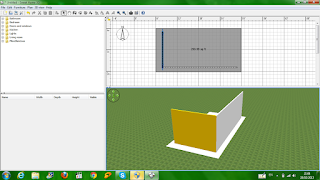1.Anda harus paham dulu dengan tool-tool nya minimal 4 tool seperti select object (tanda panah),paint plant (tanda tangan),creat wall,dan creat room.Pertama tama kita buat room nya atau lantai dasarnya dulu dengan cara klik dulu tool creat room lalu arahkan cursor pada lembar atau area kerja
2.Oh iya biar terlihat indah model viewnya kita modifikasi dengan cara kllik pada menu 3D view,kemudian pilih Modify 3D view seperti gamar dibawah
 |
| TAMPILAN DEFAULT SWEET HOME 3D |
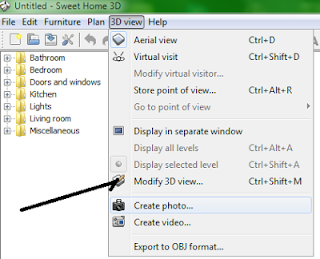
3.Setelah itu atur warna dan texture ground dan sky nya,ground untuk dasar atau tanah dan sky untuk langit atau atas kemudian light brightenss untuk kecerahan dan wall transparency untuk tampilan dinding yang transparan atau tidak.sesuaikan sendiri
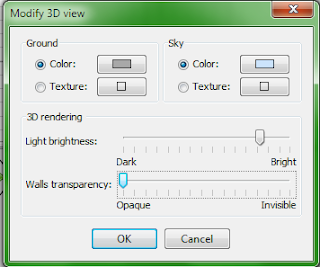
4.Maka nanti di area view nya akan menjadi seperti gambar di bawah ini
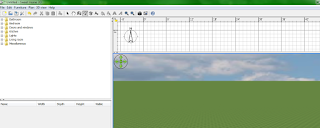
5.Sekarang kita bikin lantainya duluu sebelum membuat dindingnya,caranya klik creat room kemudian arahkan cursor mouse ke area pembuatan klik kiri setiap sudut ataupun sesuai tanah atau lantai yang Anda inginkan kemudian klik kiri untuk mengakhiri dan klik kanan untuk meninggalkan area.

6.Untuk pembuatan dindingnya maka tool yang kita gunakan adalah creat wall atau seperti gambar di bawah ini
7.Dalam pembuatan dinding langkahnya sama seperti membuat room ataupun lantai seperti diatas nanti hasilnya akan menjadi seperti gambar di bawah ini
8.Sekarang kita memodifikasi atau mengubah tampilan dindingnya,perhatikan langkah berikut.Gunakan tool sellect object untuk memilih bagian yang ingin di edit,jika sudah terpilih kemudian arahkan cursor menuju ke menu Plan atau seperti gambar di bawah ini

9.Kemudian atur yang bagian atas seperti star point dan End point biarkan saja,lalu edit warna dantexsture nya pada Left side dan Right side

10. Maka hasilnya akan seperti gambar di bawah ini
11.Jika Anda ingin merubah ukuran wall atau dinding nya,pilih bagian sloping wall atur tinggi rendahnya sesuai keinginan Anda



13.Nah sekarang jika Anda ingin membuat dinding lagi atau tingkat caranya mudah sekali yatu dengan cara klik kanan kemudian pilih menu Add level,maka secara otomatis wall di bawahnya akan tertutup atau terlihat samas-samar,kemudian lakukan pembuatan wallnya seperti saat pertama membuat caranya letakkan tepat di atas wall bawahnya.Jika ingin menambahkan hingga bertingkat-tingkat lakukan langkah tersebut berulang-ulang,nanti kalau mau edit wallnya satu per satu lagi dari bawah caranya sangat mudah,nanti akan secara otomatis ada lembar kerjanya sendiri tepat di pojok kanan pada area pembuatan,atau tepat di atas kompas pada gambar di bawah ini ada level0,level1,level2 dan seterusnya tinggal klik saja bagian level mana yang ingin Anda edit

14.dan hasilnya akan seperti gambar di bawah ini
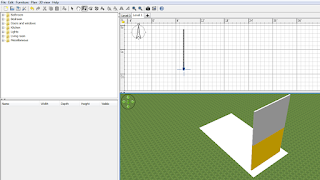
15.Setelah penambahan wall atau dinding sudah beres maka langkah selanjutnya adalah memberi lantai pada setiap tingkatan selanjutnya,caranya cukup mudah yaitu saat posisi Editor Anda masih berada pada level1(level dasar adalah 0) maka lakukanlah langkah menambah room caranya seperti pada nomor 1.

Nah cukup mudah bukan dalam pengeditan wall atau dinding menggunakan software sweet home 3d ini.Ini contoh sederhananya yang telah saya buat hanya sebagai contoh,gambaran tentang penggunaan dan cara-caranya,untuk hasil yang lebih bagus silahkan Anda berimaginasi sendiri berdasarkan keinginan Anda.
 |
| LEVEL 0 |
 |
| LEVEL1 |
 |
| LEVEL2 |
Software untuk mendesain rumah gratis